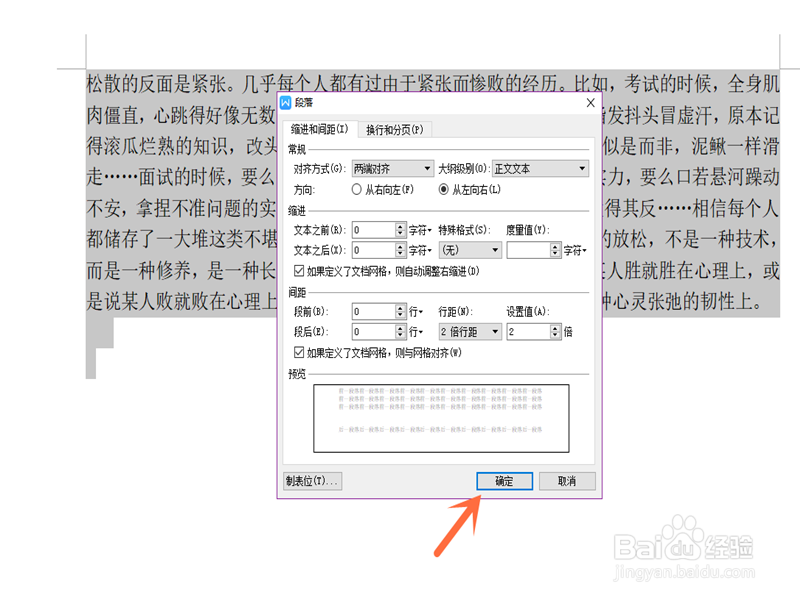wps文字行距怎么设置
1、第一步,点击选中需要进行行距设置的文字;
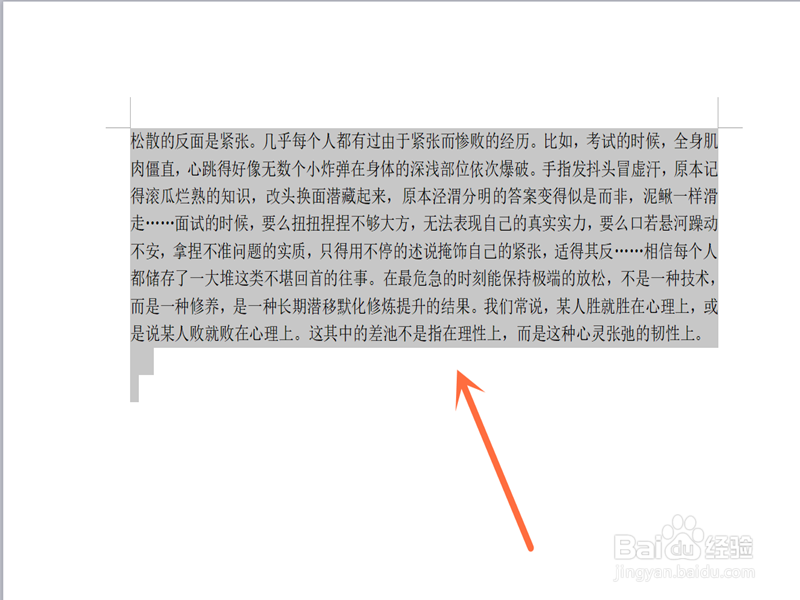
2、第二步,点击上方选项中的“开始”按钮;
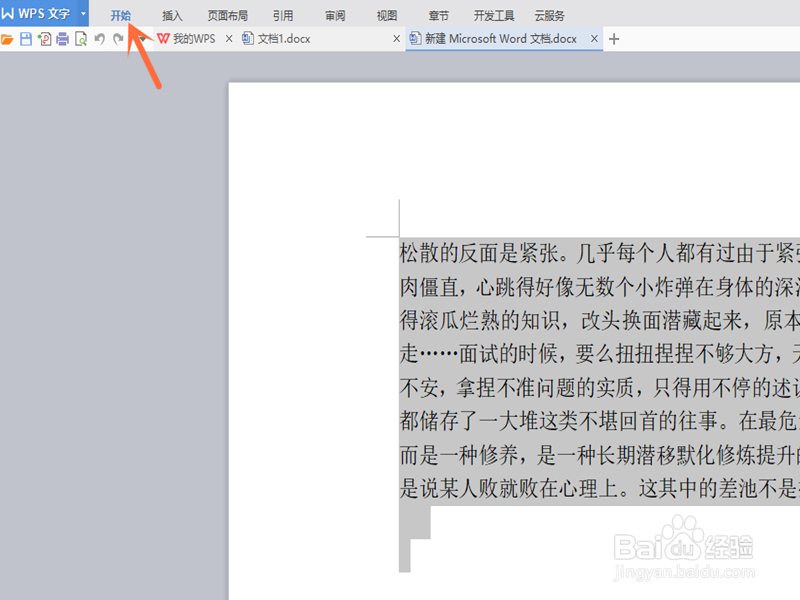
3、第三步,点击“开始”菜单选项中的“段落设置栏”下方的“段落”按钮(如图所示);
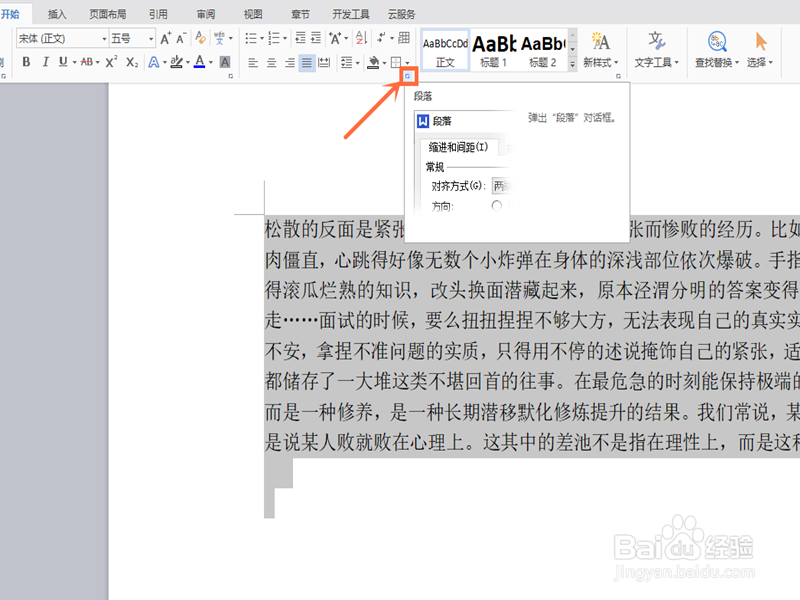
4、第四步,页面上会弹出“段落对话框”,找到其中的“间距”选项中的“行距”设置按钮;
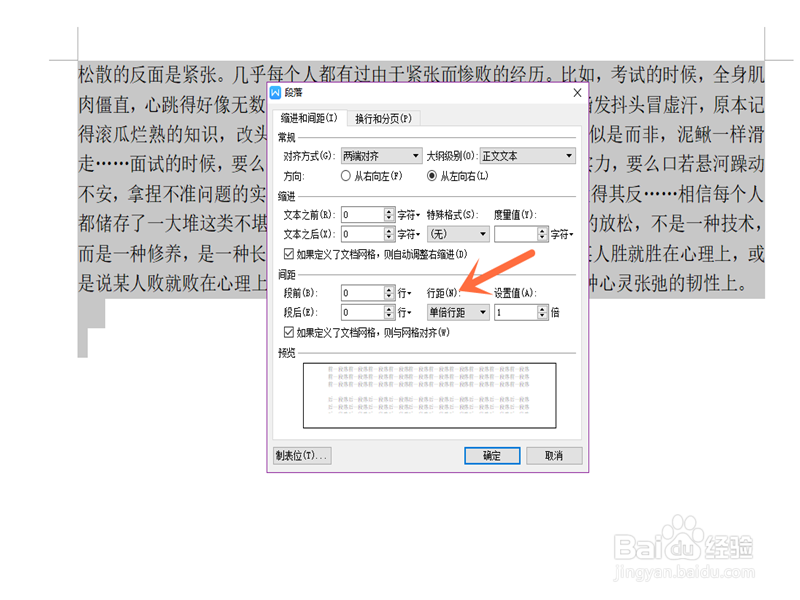
5、第五步,点击行距下方的“向下的箭头”按钮,选择其中的文字行距,根据自己工作的需要进行选择;
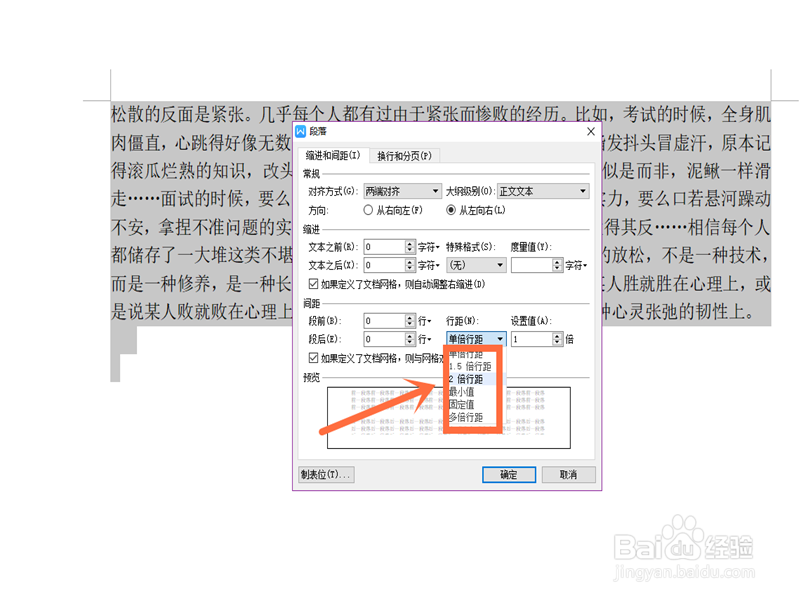
6、第六步,点击下方的“确定”按钮,就成功设置了。
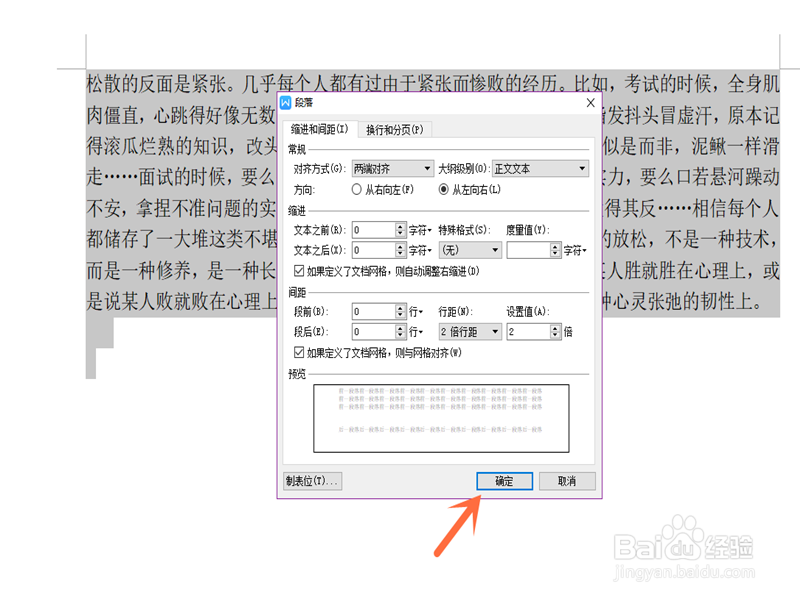

1、第一步,点击选中需要进行行距设置的文字;
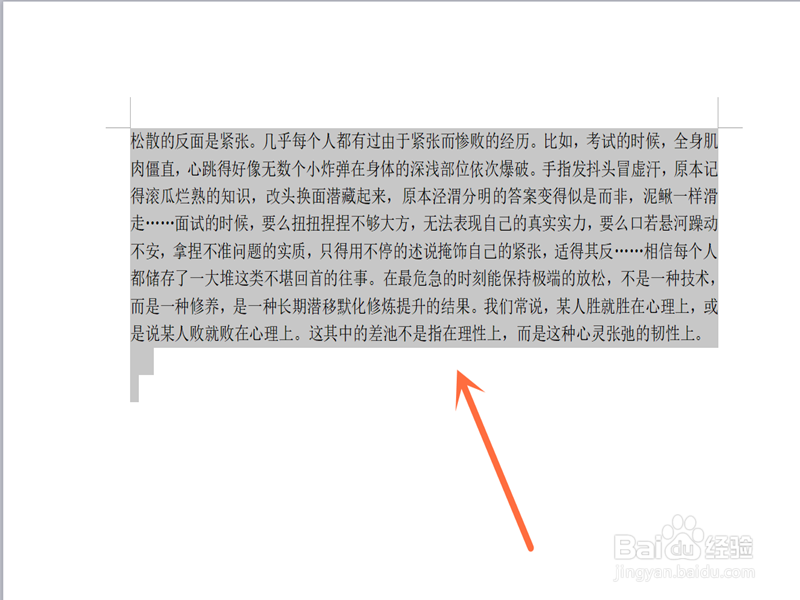
2、第二步,点击上方选项中的“开始”按钮;
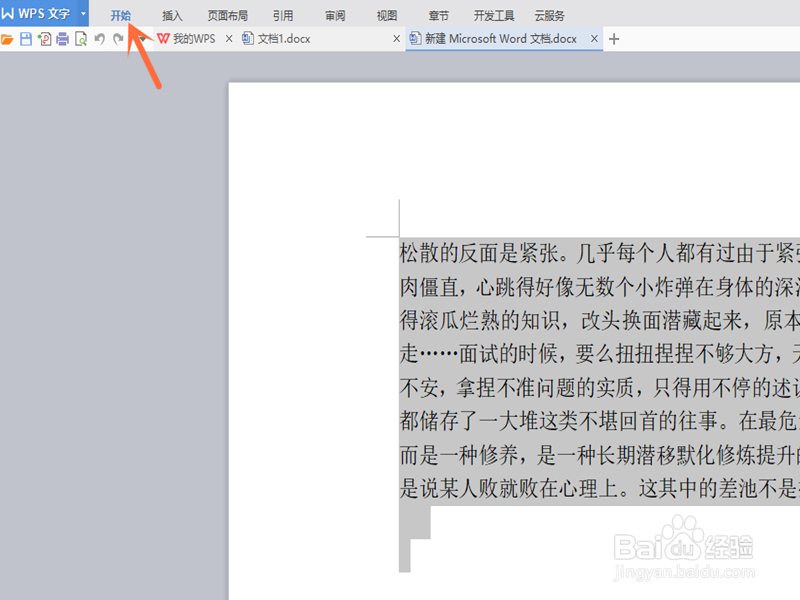
3、第三步,点击“开始”菜单选项中的“段落设置栏”下方的“段落”按钮(如图所示);
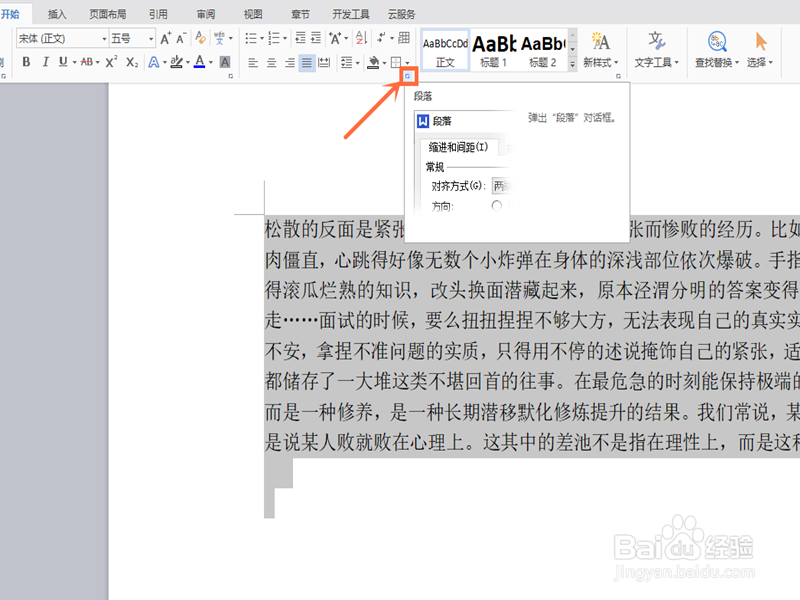
4、第四步,页面上会弹出“段落对话框”,找到其中的“间距”选项中的“行距”设置按钮;
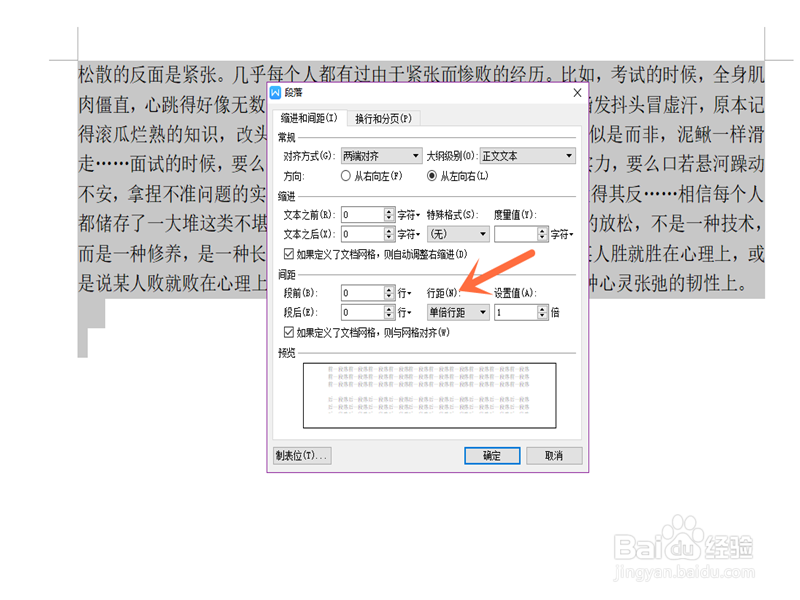
5、第五步,点击行距下方的“向下的箭头”按钮,选择其中的文字行距,根据自己工作的需要进行选择;
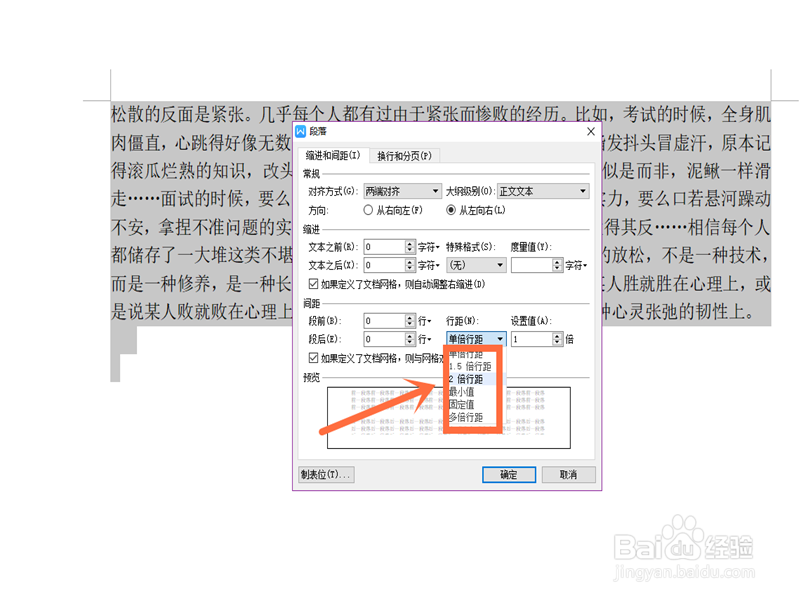
6、第六步,点击下方的“确定”按钮,就成功设置了。